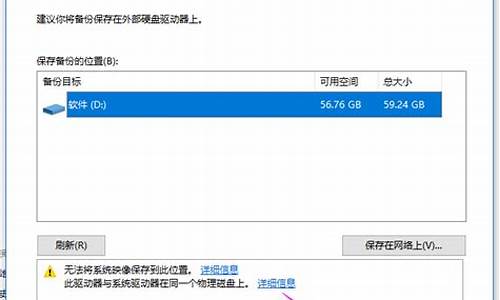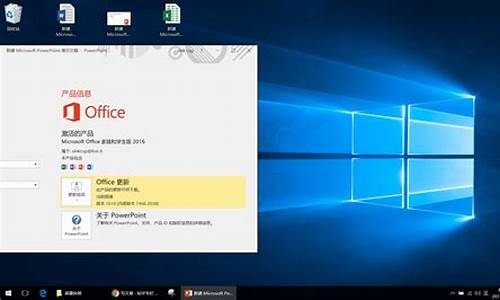如何配置苹果电脑系统还原_苹果电脑还原系统设置

苹果笔记本怎么重装mac系统?重装系统是使用电脑的用户经常需要面对的,不过苹果电脑的mac系统重装方式和普通的pc不一样,刚接触苹果电脑的用户可能不清楚怎么重装mac系统。苹果笔记本电脑有初始化mac系统的功能,同时也可以用U盘重装系统,下面小编跟大家介绍苹果电脑重装mac系统的方法。
苹果电脑自带恢复出厂设置功能,遇到系统故障时,先尝试联网恢复:苹果电脑Mac怎么恢复出厂系统
一、重装准备
1、最新稳定版macosx系统,可以通过AppStore下载
2、8G容量U盘,制作macosx系统安装U盘(mac下制作)
3、windows下方法:win7下制作macosx安装u盘步骤
4、重装系统不保留任何设置和数据,需要备份硬盘所有数据
二、苹果电脑重装mac系统步骤如下
1、以macbook苹果笔记本为例,插入制作好的macos系统U盘,启动电脑,长按Option键;
2、在启动界面选择菜单中,选择**的U盘图标,点击箭头进入下一步操作;
3、选择操作系统语言,比如以简体中文作为主要语言;
4、在实用工具窗口中点击磁盘工具,继续;
5、选择要安装系统的硬盘,点击分区,分区布局选择1个分区,格式选择MacOS扩展(日志式),点击应用;
6、弹出提示窗口,分区数据将被抹掉,点击分区;
7、完成分区后,点击左上角关闭图标,退出;
8、返回实用工具,点击重新安装MacOSX,继续;
9、打开安装向导,点击继续;
10、同意软件许可协议,点击已经分区的硬盘,比如MacintoshHD,点击安装;
11、执行系统安装准备,重启之后开始安装,安装过程20分钟至30分钟左右;
12、系统安装完成后自动重启,进入欢迎界面,点击继续进行mac系统配置。
苹果笔记本怎么重装mac系统的方法就是这样子,建议大家先通过在线恢复系统的方式,如果不行再用U盘重装。
Macbook还原出厂设置可以通过苹果电脑自带的在线安装功能来解决,具体操作方法如下:
1、首先,先点按Macbook的电源键,再同时按住Command+R组合键,以加载出苹果电脑的自动恢复功能“Mac OS X系统”,如下图所示。
2、进入“Mac OS X系统”后,在弹出的对话框内选择Disk Utility(磁盘工具),并点击Continue(下一步),如下图所示。
3、然后在接下来弹出的界面中,在左侧选择硬盘名称(一般为Macintosh HD,具体名称依电脑而异),然后右侧选择第二个选项卡“抹掉”,如下图所示。
4、选择完毕后,然后单击右下方的“抹掉”按钮,如下图所示。
5、此时电脑会在一段时间后自动重启,然后回到恢复菜单,此时右上角选择你要连接的Wifi,并点击“重新安装OS X“,然后一直等待在线下载安装好即可,如下图所示。
6、当OS X下载好后,选择“重新安装OS X”,然后点击“安装”按钮, 这会开始OS X的安装进程,安装完成后,你的电脑恢复到出厂设置,如下图所示。
注意事项:
在整个回复过程中,你需要有可用的互联网连接,以便下载并安装OS X,重新启动Macbook,由于在线恢复需要从苹果服务器下载完整的OS X系统,一般来说需要5~20个小时,这期间要保持Mac处于工作状态不能断电关机。
声明:本站所有文章资源内容,如无特殊说明或标注,均为采集网络资源。如若本站内容侵犯了原著者的合法权益,可联系本站删除。